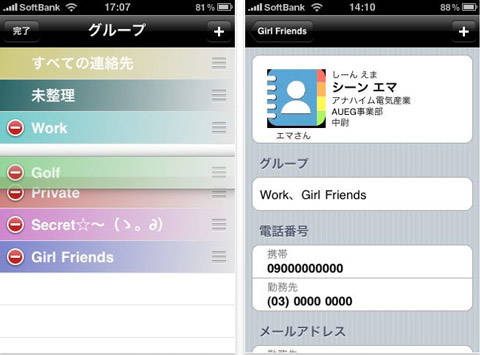
それでは早速使ってみましょう☆ アプリを起動するとデフォルトの「連絡先」でグループ分けをしている場合はそのグループが自動でグループリストに追加されます。グループ分けをしていない場合は表示されません。

まずはグループを作りましょう。 画面上の「+」→「新規グループの作成」をタップします。グループ名を入力して「完了」をタップするとグループリストに追加されます。

同じようにしてどんどんグループを追加していきます。 作ったグループの削除や並び替えは画面左上の「編集」→削除したいグループ名左の「-」→「削除」をタップすると削除でき、グループ名右の「三」をドラッグすると順番を並び替えることができます。

グループ名が完成したらアドレスを振り分けていきます。リストからグループ名をタップし、右上の「+」→「メンバーの追加/編集」をタップします。連絡先に登録してあるアドレスが表示されるので、追加したいものをタップしてチェックを入れていきます。下の「1.すべて」「2.未整理」「3.グループ」「2+3(←チェックを入れたものと未整理のもの)」をタップすると一覧の表示方法が変わります。「完了」をタップするとグループにメンバーが追加されます。

メンバーをタップすると1人ずつグループ登録することもでき、右上の「+」をタップすると連絡先の削除や登録内容の編集ができます。

グループリスト画面の「+」をタップし、「新規連絡先の作成」をタップすると連絡先を新しく登録することができ、「背景色の変更」をタップするとグループにキレイなグラデーションの色をつけることができます♪

色は10色の中から選ぶことができます。 全部に色を設定すればこんなにカラフルに☆

グループを選択し、画面右上の「+」→「連絡先の一括削除」をタップすると、そのグループに登録したメンバー全員をグループから外すことができます。外したメンバーは「すべての連絡先」や「未整理」のグループに入ります。

「グループメール」をタップするとメールの一斉送信ができます(SMS/MMSは不可)。送りたいメンバーをタップし、TO/CC/BCCを選びます。メンバーが決まったら「作成」をタップしてメール作成画面に移動します。あとは件名や内容を入力して送信するだけです☆

登録した電話番号やメールアドレスをタップすれば電話をかけたりメールを送信することができます。住所も登録している場合はマップを開くこともできますよ♪

アプリの主な機能は以上です。 このアプリとデフォルトの「連絡先」はお互いに編集したものが反映されるので再登録の必要はありません☆さくさくグループ登録しちゃって下さいね( ○^∀^)ノ ※PCの連絡先との同期はうまくいかない場合もあるようなので注意しましょう。

 isuta編集部(スマホ)
isuta編集部(スマホ)

